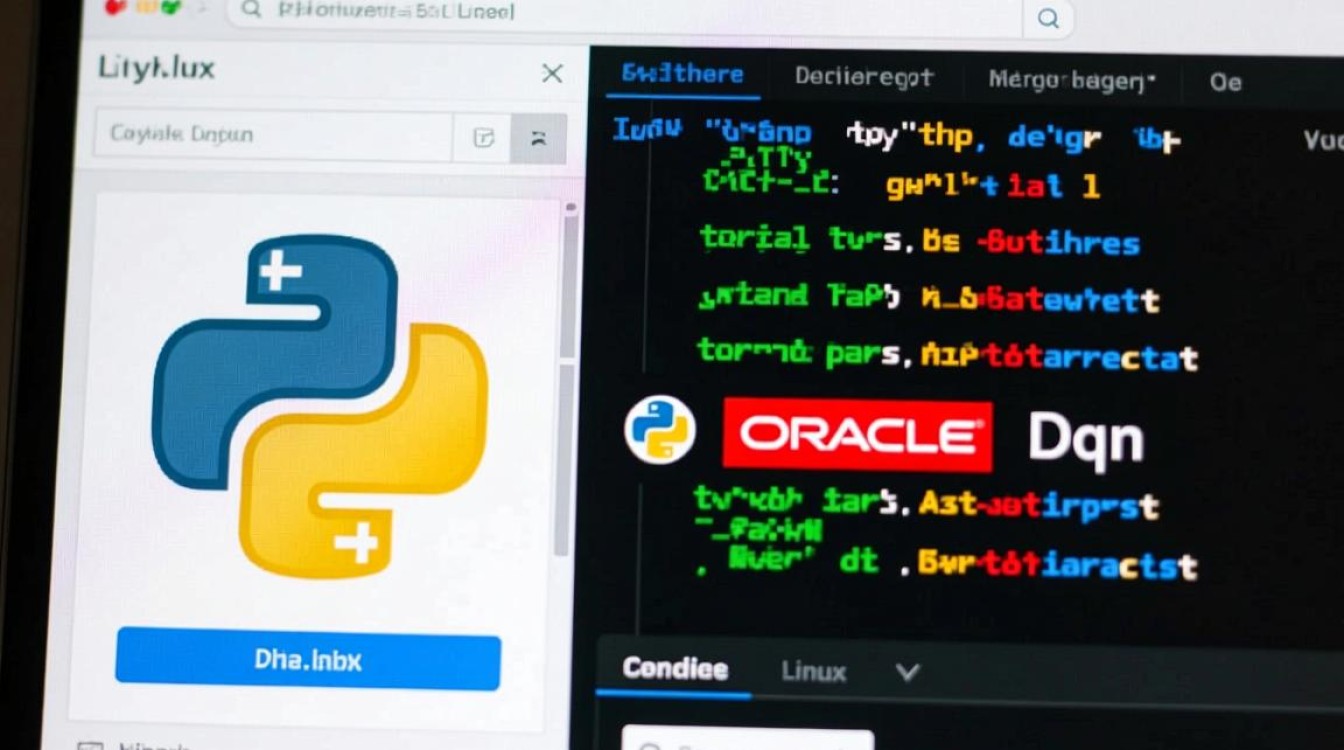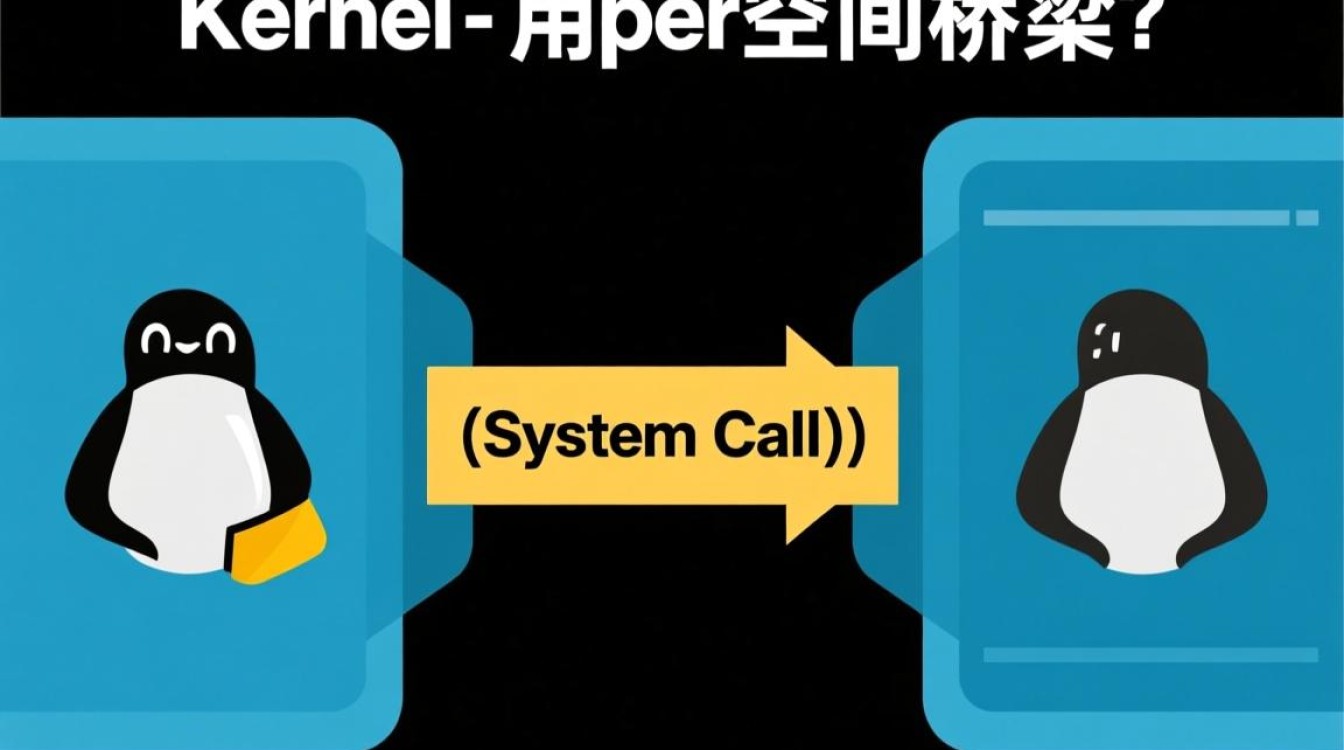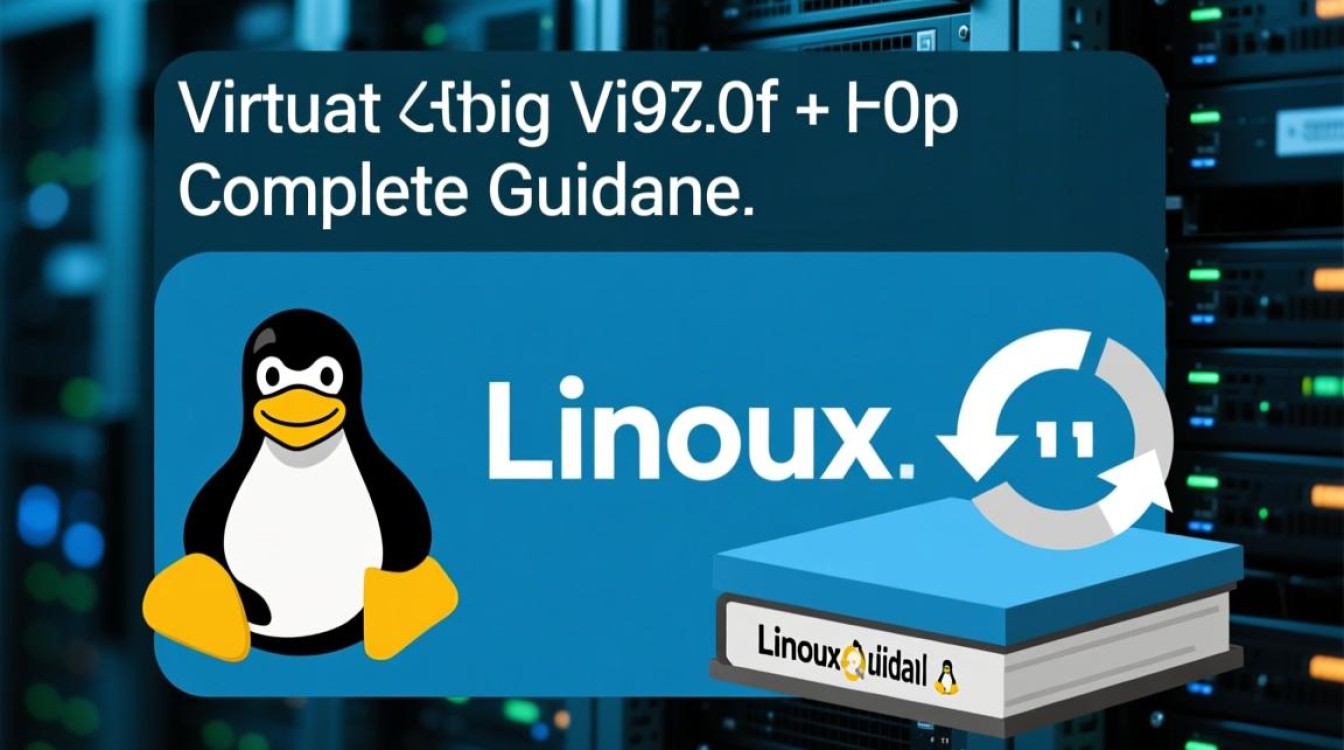在Linux系统中,卸载NFS(Network File System)是一个需要谨慎操作的过程,涉及服务停止、配置清理和残留文件处理等多个环节,正确的卸载流程不仅能确保系统稳定性,还能避免后续服务冲突,本文将详细介绍Linux卸载NFS的完整步骤,涵盖不同场景下的操作要点和注意事项。

停止NFS相关服务
卸载NFS的首要任务是停止所有相关服务,避免卸载过程中出现文件占用或数据损坏,NFS服务通常包括nfs-server、rpcbind和lockd等,需按顺序停止:
-
停止NFS服务
使用systemctl命令停止核心服务:sudo systemctl stop nfs-server sudo systemctl stop nfs-lock sudo systemctl stop nfs-idmapd
若使用较旧的
init.d脚本,可通过sudo service nfs stop操作。 -
停止RPC服务
rpcbind是NFS依赖的远程过程调用服务,需在NFS服务停止后关闭:sudo systemctl stop rpcbind
停止后,可通过
rpcinfo -p检查是否仍有RPC服务运行,确保彻底关闭。
卸载已挂载的NFS文件系统
若系统中已挂载NFS共享目录,需先卸载挂载点,避免强制卸载导致数据丢失:
-
查询挂载信息
使用mount | nfs或cat /proc/mounts查看当前NFS挂载详情,记录挂载点路径(如/mnt/nfs_share)。 -
执行卸载操作
- 正常卸载:
sudo umount /mnt/nfs_share - 若进程占用导致无法卸载,可强制卸载(谨慎使用):
sudo umount -l /mnt/nfs_share(延迟卸载)或sudo umount -f /mnt/nfs_share(强制卸载)。
卸载后,通过df -h确认挂载点已消失。
- 正常卸载:
移除NFS软件包
根据Linux发行版的不同,卸载NFS软件包的命令存在差异,以下以常见发行版为例:

-
基于Debian/Ubuntu的系统
使用apt管理工具:sudo apt remove --purge nfs-kernel-server nfs-common
--purge参数会同时删除配置文件,避免残留。 -
基于RHEL/CentOS的系统
使用yum或dnf:sudo yum remove nfs-utils nfs-utils-lib
或(CentOS 8+):
sudo dnf remove nfs-utils -
基于Arch Linux的系统
使用pacman:sudo pacman -R nfs-utils
卸载完成后,可通过rpm -qa | nfs(RHEL)或dpkg -l | nfs(Debian)检查是否仍有残留包。
清理NFS配置文件
NFS的配置文件(如/etc/exports、/etc/fstab条目)若未随软件包自动删除,需手动清理:
-
删除
/etc/exports
该文件定义了NFS共享目录,卸载后无需保留:sudo rm /etc/exports
若需备份,可先执行
sudo cp /etc/exports /etc/exports.bak。
-
清理
/etc/fstab条目
编辑/etc/fstab文件,移除包含nfs或_netdev的挂载条目,避免系统重启时自动挂载失效的NFS共享:sudo nano /etc/fstab
删除类似以下行:
nfs_server:/share /mnt/nfs nfs defaults 0 0
验证卸载结果
完成上述步骤后,需全面验证NFS是否彻底卸载:
-
检查服务状态
确认NFS服务未启动:systemctl is-enabled nfs-server(应显示disabled或masked)。 -
确认软件包移除
通过包管理工具查询NFS相关包是否已卸载,例如dpkg -l | grep nfs应无输出。 -
验证配置文件清理
检查/etc/exports和/etc/fstab是否已删除相关配置,避免遗留配置影响其他服务。
注意事项
- 数据备份:卸载前务必备份NFS共享目录中的重要数据,防止误操作导致数据丢失。
- 服务依赖:若其他服务依赖NFS(如虚拟机存储),需先停止或迁移相关服务,避免系统异常。
- 防火墙规则:若防火墙配置了NFS相关规则(如
rpcbind、nfs端口),需手动清理:sudo firewall-cmd --permanent --remove-service=nfs,并重载防火墙。
通过以上步骤,可彻底、安全地卸载Linux系统中的NFS服务,确保系统环境的整洁和稳定,操作过程中建议每一步后进行验证,及时发现并解决问题。